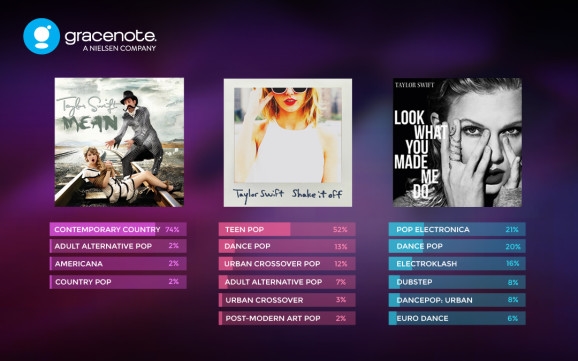ມັນມັກຈະເກີດຂື້ນວ່າການລຶບໂຟນເດີຫຼືການເຊື່ອມຕໍ່ປົກກະຕິບໍ່ໄດ້ລົບ Hamachi ອອກ ໝົດ. ໃນກໍລະນີນີ້, ໃນເວລາທີ່ພະຍາຍາມຕິດຕັ້ງລຸ້ນ ໃໝ່, ຂໍ້ຜິດພາດອາດຈະປະກົດວ່າຮຸ່ນເກົ່າບໍ່ໄດ້ຖືກລຶບອອກ, ບັນຫາອື່ນໆທີ່ມີຂໍ້ມູນແລະການເຊື່ອມຕໍ່ທີ່ມີຢູ່ກໍ່ມີຂື້ນ.
ບົດຂຽນນີ້ຈະ ນຳ ສະ ເໜີ ຫລາຍໆວິທີທີ່ມີປະສິດຕິຜົນທີ່ຈະຊ່ວຍໃນການ ກຳ ຈັດ Hamachi ໃຫ້ ໝົດ, ບໍ່ວ່າໂປຣແກຣມຕ້ອງການຫລືບໍ່ກໍ່ຕາມ.
ຖອນການຕິດຕັ້ງເຄື່ອງມືພື້ນຖານ Hamachi
1. ກົດທີ່ໄອຄອນ Windows ຢູ່ແຈເບື້ອງຊ້າຍລຸ່ມ ("ເລີ່ມຕົ້ນ") ແລະຊອກຫາຜົນປະໂຫຍດ "ຕື່ມຫຼືລຶບໂປຣແກຣມຕ່າງໆ" ໂດຍການປ້ອນຂໍ້ຄວາມ.

2. ພວກເຮົາຊອກຫາແລະເລືອກໃບສະ ໝັກ“ LogMeIn Hamachi”, ຈາກນັ້ນກົດ“ Delete” ແລະປະຕິບັດຕາມ ຄຳ ແນະ ນຳ ຕໍ່ໄປ.

ການໂຍກຍ້າຍຄູ່ມື
ມັນຈະເກີດຂື້ນວ່າຜູ້ຕິດຕັ້ງບໍ່ໄດ້ເລີ່ມຕົ້ນ, ມີຂໍ້ຜິດພາດ, ແລະບາງຄັ້ງໂປແກຼມບໍ່ໄດ້ລະບຸເລີຍ. ໃນກໍລະນີນີ້, ທ່ານຕ້ອງເຮັດທຸກຢ່າງດ້ວຍຕົນເອງ.
1. ພວກເຮົາປິດໂປແກຼມໂດຍການກົດປຸ່ມຂວາໃສ່ຮູບສັນຍາລັກຢູ່ເບື້ອງຂວາລຸ່ມແລະເລືອກ“ ອອກ”.
2. ປິດການເຊື່ອມຕໍ່ເຄືອຂ່າຍ Hamachi ("ເຄືອຂ່າຍແລະສູນການແບ່ງປັນ - ປ່ຽນການຕັ້ງຄ່າຕົວປັບ").

3. ພວກເຮົາລຶບໂຟນເດີໂປແກຼມ LogMeIn Hamachi ອອກຈາກໄດເລກະທໍລີບ່ອນທີ່ການຕິດຕັ້ງໄດ້ເກີດຂື້ນ (ໂດຍຄ່າເລີ່ມຕົ້ນມັນແມ່ນ ... ໄຟລ໌ໂປແກຼມ (x86) / LogMeIn Hamachi). ເພື່ອໃຫ້ແນ່ໃຈວ່າໂປແກຼມຢືນຢູ່ໃສ, ທ່ານສາມາດກົດຂວາໃສ່ທາງລັດແລະເລືອກ“ File Location”.
ກວດເບິ່ງວ່າມີແຟ້ມໃດທີ່ກ່ຽວຂ້ອງກັບການບໍລິການ LogMeIn ທີ່ຢູ່:
- C: / ຜູ້ໃຊ້ / ຊື່ຜູ້ໃຊ້ / AppData / ທ້ອງຖິ່ນຂອງທ່ານ
- C: / ProgramData
ຖ້າມີ, ໃຫ້ລຶບພວກມັນອອກ.
ໃນລະບົບ Windows 7 ແລະ 8, ອາດຈະມີໂຟນເດີອື່ນທີ່ມີຊື່ດຽວກັນຢູ່: ... / Windows / System32 / config / systemprofile / AppData / LocalLow
ຫຼື
... Windows / system32 / config / systemprofile / localsettings / AppData / LocalLow
(ຕ້ອງການສິດທິຂອງຜູ້ບໍລິຫານ)
4. ຖອດອຸປະກອນເຄືອຂ່າຍ Hamachi ອອກ. ເພື່ອເຮັດສິ່ງນີ້, ເຂົ້າໄປທີ່ "ຜູ້ຈັດການອຸປະກອນ" (ຜ່ານ "ແຜງຄວບຄຸມ" ຫຼືຄົ້ນຫາໃນ "ເລີ່ມຕົ້ນ"), ຊອກຫາຕົວເຊື່ອມຕໍ່ເຄືອຂ່າຍ, ກົດຂວາແລະກົດ "Delete".

5. ພວກເຮົາລຶບລະຫັດຕ່າງໆໃນລີຈິດຊີ. ພວກເຮົາກົດປຸ່ມ“ Win + R”, ໃສ່“ regedit” ແລະກົດ“ OK”.

6. ດຽວນີ້ຢູ່ເບື້ອງຊ້າຍມືພວກເຮົາຄົ້ນຫາແລະລຶບໂຟເດີຕໍ່ໄປນີ້:
- HKEY_LOCAL_MACHINE / SOFTWARE / LogMeIn Hamachi
- HKEY_LOCAL_MACHINE / SYSTEM / CurrentControlSet / Services / hamachi
- HKEY_LOCAL_MACHINE / ລະບົບ / ລະບົບຄວບຄຸມ / ບໍລິການ / Hamachi2Svc

ສຳ ລັບແຕ່ລະສາມແຟ້ມທີ່ກ່າວມານັ້ນ, ໃຫ້ກົດຂວາແລະກົດປຸ່ມ "Delete". ກັບການຈົດທະບຽນ, ເລື່ອງຕະຫລົກແມ່ນບໍ່ດີ, ຈົ່ງລະມັດລະວັງບໍ່ໃຫ້ເອົາສ່ວນເກີນ.
7. ຢຸດເຊົາການບໍລິການອຸໂມງຂອງ Hamachi. ພວກເຮົາກົດປຸ່ມ "Win + R" ແລະໃສ່ "services.msc" (ໂດຍບໍ່ຕ້ອງອ້າງອີງ).

ໃນບັນຊີລາຍຊື່ຂອງການບໍລິການທີ່ພວກເຮົາພົບເຫັນ "ເຄື່ອງເຈາະອຸໂມງລົດ Logmein Hamachi", ກົດເບື້ອງຊ້າຍແລະກົດປຸ່ມຢຸດ.
ສິ່ງ ສຳ ຄັນ: ຊື່ການບໍລິການຈະຖືກເນັ້ນໃສ່ດ້ານເທິງ, ຄັດລອກມັນ, ມັນຈະມາພ້ອມກັບລາຍການຕໍ່ໄປ, ລາຍການສຸດທ້າຍ.
8. ຕອນນີ້ລົບຂະບວນການຢຸດ. ອີກເທື່ອ ໜຶ່ງ, ກົດທີ່ປຸ່ມ "Win + R", ແຕ່ດຽວນີ້ໃສ່ "cmd.exe".

ໃສ່ ຄຳ ສັ່ງ: sc delete Hamachi2Svc
, ບ່ອນທີ່ Hamachi2Svc ແມ່ນຊື່ຂອງບໍລິການທີ່ຖືກຄັດລອກຢູ່ຈຸດ 7.
ເປີດຄອມພິວເຕີ້ຄືນ ໃໝ່. ນັ້ນແມ່ນມັນ, ຕອນນີ້ບໍ່ມີຮ່ອງຮອຍໃດທີ່ເຫຼືອຈາກໂປຣແກຣມ! ຂໍ້ມູນທີ່ຍັງຄົງຄ້າງຈະບໍ່ເຮັດໃຫ້ເກີດຄວາມຜິດພາດອີກຕໍ່ໄປ.
ການ ນຳ ໃຊ້ໂປແກຼມຂອງບຸກຄົນທີສາມ
ຖ້າມັນເປັນໄປບໍ່ໄດ້ທີ່ຈະເອົາ Hamachi ອອກທັງແບບວິທີພື້ນຖານຫລືດ້ວຍຕົນເອງ, ທ່ານກໍ່ສາມາດ ນຳ ໃຊ້ໂປແກຼມເພີ່ມເຕີມ.
1. ຕົວຢ່າງ, ໂປແກຼມ CCleaner ແມ່ນ ເໝາະ ສົມ. ໃນພາກ“ ການບໍລິການ”, ຊອກຫາ“ ຖອນການຕິດຕັ້ງໂປແກຼມ”, ເລືອກ“ LogMeIn Hamachi” ໃນລາຍຊື່ແລະກົດປຸ່ມ“ ຖອນການຕິດຕັ້ງ”. ຢ່າສັບສົນ, ຢ່າກົດປຸ່ມ "ລຶບ" ໂດຍບັງເອີນ, ຖ້າບໍ່ດັ່ງນັ້ນທາງລັດຂອງໂປແກຼມຈະຖືກລຶບອອກງ່າຍໆ, ແລະທ່ານຈະຕ້ອງອີງໃສ່ການ ກຳ ຈັດຄູ່ມື.

2. ເຄື່ອງມື ກຳ ຈັດໂປແກຼມ Windows ມາດຕະຖານກໍ່ຍັງດີກວ່າທີ່ຈະໄດ້ຮັບການສ້ອມແປງແລະຍັງພະຍາຍາມເອົາມັນອອກ, ຢ່າງເປັນທາງການ, ເພື່ອເວົ້າ. ເພື່ອເຮັດສິ່ງນີ້, ດາວໂຫລດຜົນປະໂຫຍດການວິນິດໄສຈາກເວັບໄຊທ໌ Microsoft. ຕໍ່ໄປ, ພວກເຮົາຊີ້ໃຫ້ເຫັນບັນຫາທີ່ມີການໂຍກຍ້າຍ, ເລືອກເອົາ "LogMeIn Hamachi" ທີ່ບໍ່ດີ, ຕົກລົງເຫັນດີກັບຄວາມພະຍາຍາມທີ່ຈະລົບ, ແລະຫວັງວ່າສະຖານະພາບສຸດທ້າຍຂອງ "ແກ້ໄຂ".
ທ່ານໄດ້ຮູ້ຈັກທຸກໆວິທີທີ່ຈະເອົາໂປຼແກຼມອອກທັງ ໝົດ, ງ່າຍດາຍແລະບໍ່ແມ່ນ. ຖ້າທ່ານຍັງປະສົບບັນຫາເມື່ອຕິດຕັ້ງ ໃໝ່, ມັນ ໝາຍ ຄວາມວ່າບາງເອກະສານຫລືຂໍ້ມູນຍັງຂາດຢູ່, ໃຫ້ກວດເບິ່ງ ໃໝ່. ສະຖານະການຍັງອາດຈະກ່ຽວຂ້ອງກັບການແຕກແຍກໃນລະບົບ Windows, ມັນອາດຈະເປັນມູນຄ່າທີ່ຈະໃຊ້ ໜຶ່ງ ໃນສິ່ງ ອຳ ນວຍຄວາມສະດວກໃນການ ບຳ ລຸງຮັກສາ - Tuneup Utilities, ຍົກຕົວຢ່າງ.